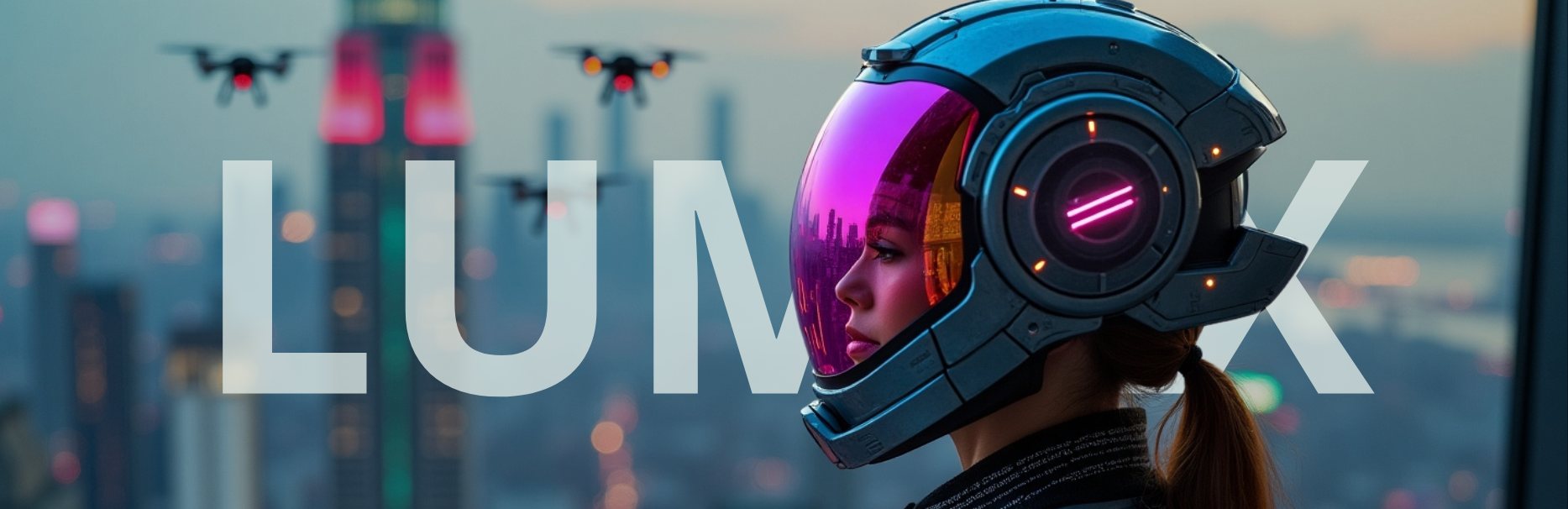Se você quer aumentar o valor médio dos seus pedidos e maximizar seus lucros, implementar estratégias de upsell e downsell é essencial. No WordPress, a melhor ferramenta para isso é o CardFlows. Com ele, você pode criar fluxos de vendas inteligentes que oferecem ofertas adicionais no momento certo, sem atrito para o cliente.
Neste artigo, vamos mostrar como configurar upsells e downsells usando o CardFlows e como isso pode impulsionar seus resultados.
O Que é Upsell e Downsell?
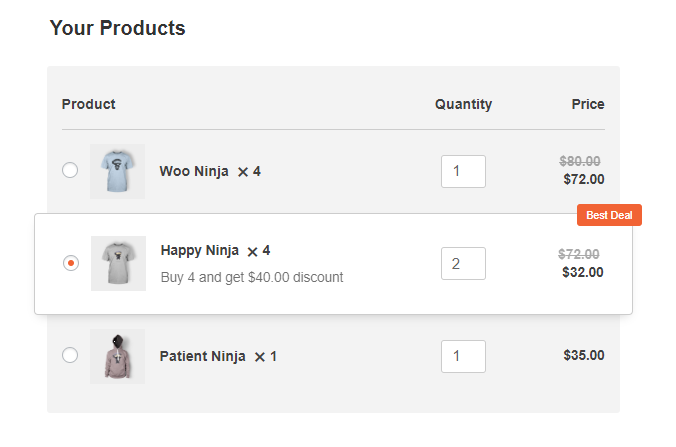
Antes de mergulharmos na configuração, é importante entender os conceitos:
- Upsell: Oferta de um produto ou serviço de maior valor após a compra inicial.
- Downsell: Oferta de um produto ou serviço mais barato caso o cliente recuse o upsell.
Essas estratégias aumentam a conversão e a receita sem precisar atrair novos clientes.
Por Que Usar o CardFlows?
O CardFlows é um dos plugins mais poderosos para criar funis de vendas no WordPress. Ele permite:
✅ Criar páginas de checkout otimizadas; ✅ Implementar upsells e downsells com um clique; ✅ Integrar com WooCommerce, Stripe, PayPal e outros gateways; ✅ Testar diferentes ofertas para melhorar a conversão.
Agora, vamos ao passo a passo para configurar upsell e downsell no CardFlows.
Como Criar um Upsell com o CardFlows
- Instale e Ative o CardFlows
- No WordPress, vá para Plugins > Adicionar Novo.
- Busque por CardFlows e instale.
- Ative o plugin e conecte ao WooCommerce.
- Crie um Novo Funil de Vendas
- Acesse CardFlows > Flows > Adicionar Novo.
- Escolha um modelo de funil pronto ou crie do zero.
- Personalize a página de checkout e a página de obrigado.
- Adicione a Etapa de Upsell
- Dentro do funil, clique em Adicionar Etapa.
- Escolha “Upsell” e personalize a página.
- Configure a oferta: pode ser um curso premium, um serviço extra ou um upgrade.
- Defina um botão de “Aceitar” e outro de “Recusar”.
- Configure a Ação Após o Upsell
- Se o cliente aceitar, ele será redirecionado para a página de obrigado.
- Se ele recusar, podemos configurar um downsell.
Como Criar um Downsell com o CardFlows
Se o cliente recusar o upsell, podemos oferecer um produto alternativo mais barato.
- Adicione uma Etapa de Downsell
- Clique em Adicionar Etapa dentro do fluxo de vendas.
- Escolha “Downsell” e personalize a página.
- Configure a oferta: pode ser uma versão mais acessível do produto ou um bônus exclusivo.
- Defina os botões de “Aceitar” e “Recusar”.
- Configure a Ação Pós-Downsell
- Se o clienteceitar, ele finaliza a compra e vai para a página de obrigado.
- Se ele recusar, a compra finaliza com o item original.
Dicas para Maximizar as Vendas
🔹 Use gatilhos mentais: urgência, escassez e exclusividade ajudam a converter mais. 🔹 Ofereça um desconto no upsell: um preço especial por tempo limitado pode incentivar a compra. 🔹 Teste diferentes ofertas: experimente variar os produtos de upsell e downsell para encontrar o que funciona melhor. 🔹 Monitore os resultados: acompanhe métricas e ajuste sua estratégia para otimizar os funis.
Conclusão
Com o CardFlows, criar upsells e downsells no WordPress é simples e extremamente eficaz para aumentar suas vendas. Essa estratégia não só melhora seu faturamento, mas também agrega mais valor para seus clientes.
Agora que você sabe como configurar, que tal implementar isso no seu negócio e ver os resultados na prática? 🚀 aceitar, ele finaliza a compra e vai para a página de obrigado.